Apps von deiner Apple Watch löschen
Du kannst deine Apple Watch-Apps direkt auf der Watch oder mit der Watch-App auf dem iPhone verwalten.
So kannst du Apps von deiner Apple Watch löschen
Drücke die Digital Crown, um alle deine Apps auf dem Home-Bildschirm anzuzeigen.

Halte das Display gedrückt, bis die Apps wackeln.
Tippe auf der App, die du entfernen möchtest, auf die , und tippe zur Bestätigung auf „App löschen“. Nicht alle integrierten Apps können entfernt werden. Für Apps, die du nicht löschen kannst, wird keine Löschen-Taste angezeigt.
Drücke die Digital Crown, um den Vorgang abzuschließen.
Wenn du eine App von deinem iPhone entfernst, wird sie auch von deiner Apple Watch gelöscht. Zum Wiederherstellen einer App kannst du sie aus dem App Store auf das iPhone oder die Apple Watch laden. Dies gilt auch für integrierte Apple-Apps.
Watch-Apps mit dem iPhone verwalten
Öffne die Watch-App auf dem iPhone, und tippe dann auf den Tab „Meine Uhr“.
Scrolle zum Abschnitt „Auf Apple Watch installiert“, und suche die App, die du entfernen möchtest.
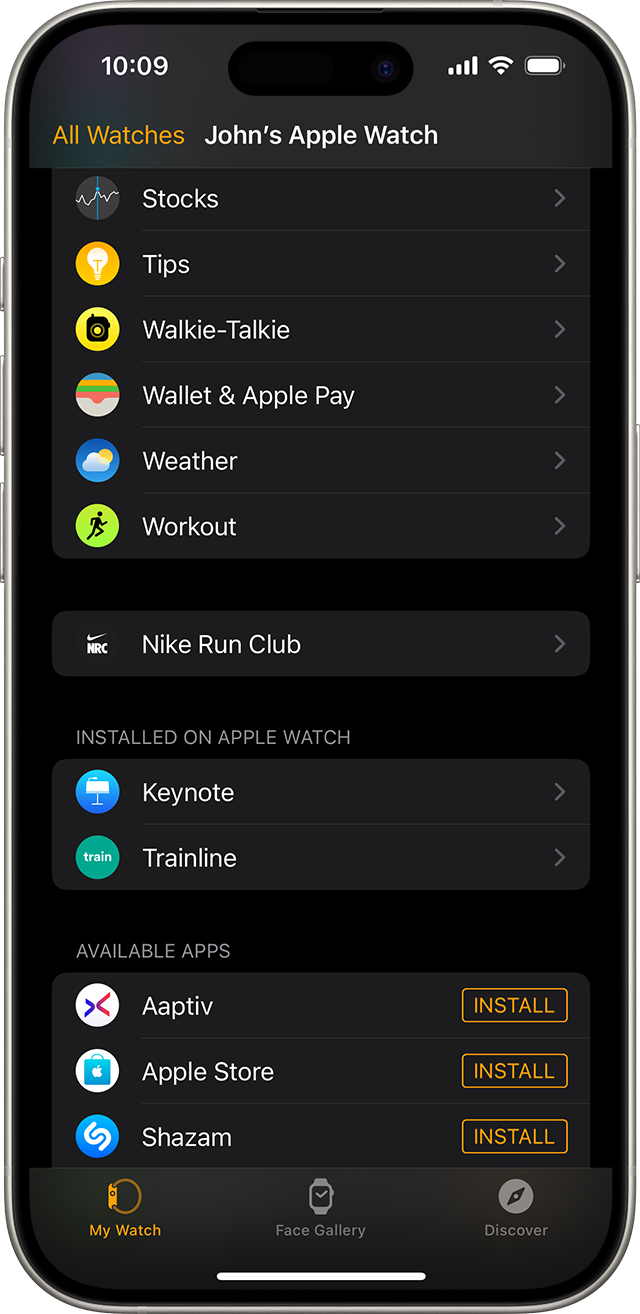
Tippe auf die App, und deaktiviere „App auf Apple Watch anzeigen“.
Weitere Informationen über Apps auf deinen Apple-Geräten
Hier erfährst du, wie du das Zifferblatt änderst und Zifferblätter teilst.
Erfahre, wie du Apps und Spiele im App Store laden und deine Apps auf anderen Apple-Geräten aktualisieren kannst.
Informationen zu nicht von Apple hergestellten Produkten oder nicht von Apple kontrollierten oder geprüften unabhängigen Websites stellen keine Empfehlung oder Billigung dar. Apple übernimmt keine Verantwortung für die Auswahl, Leistung oder Nutzung von Websites und Produkten Dritter. Apple gibt keine Zusicherungen bezüglich der Genauigkeit oder Zuverlässigkeit der Websites Dritter ab. Kontaktiere den Anbieter, um zusätzliche Informationen zu erhalten.